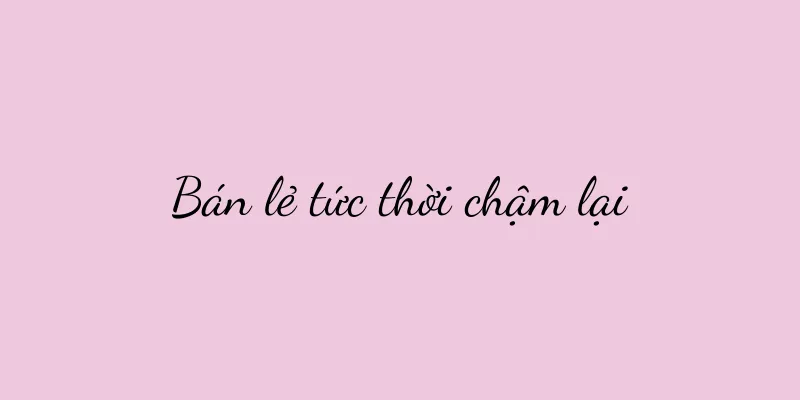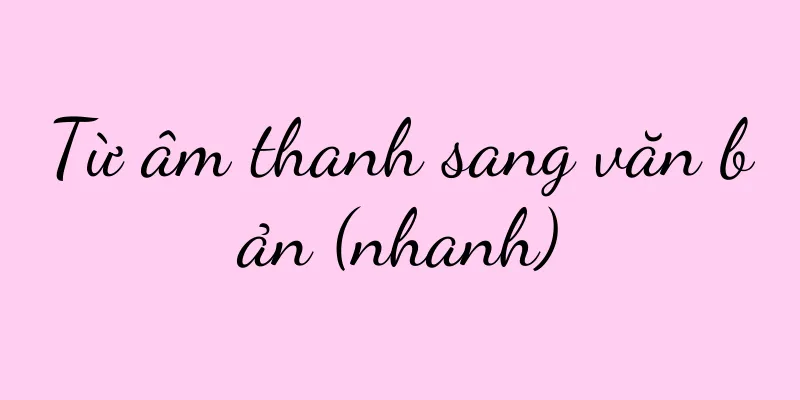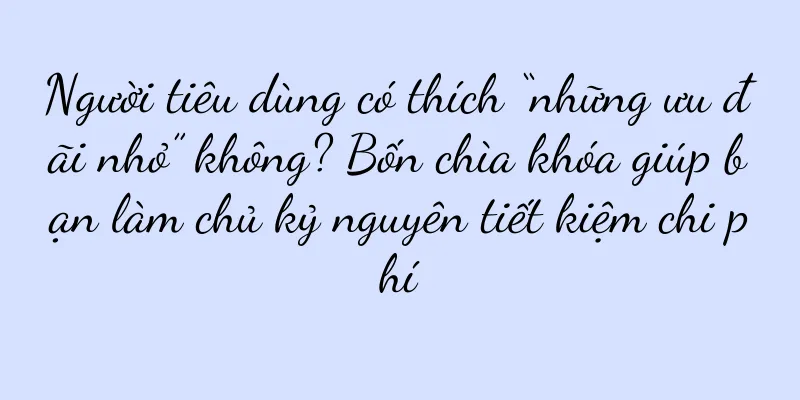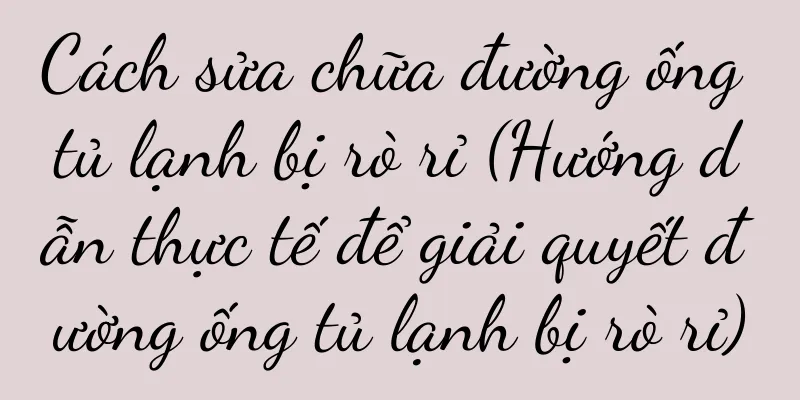Nâng cấp lên Win11 bị kẹt? Giải pháp đã được tiết lộ! (Làm sao để giải quyết vấn đề bị treo khi nâng cấp từ Win10 lên Win11?)

|
Với sự ra mắt của Windows 11, nhiều người dùng không thể chờ đợi và quyết định nâng cấp hệ điều hành của mình lên phiên bản mới nhất. Tuy nhiên, một số người có thể gặp phải tình trạng đóng băng trong quá trình nâng cấp, gây ra rắc rối và nhầm lẫn. Trong bài viết này, chúng tôi sẽ giới thiệu một số phương pháp hiệu quả để giải quyết vấn đề Win11 bị treo khi nâng cấp, hy vọng có thể giúp ích cho những người dùng gặp phải vấn đề này. Sự chuẩn bị Trước khi bắt đầu nâng cấp, hãy đảm bảo PC của bạn đáp ứng các yêu cầu hệ thống của Windows 11. Kiểm tra xem thiết bị của bạn có phần cứng và trình điều khiển tương thích không. Sao lưu các tập tin và dữ liệu quan trọng để tránh mất dữ liệu ngoài ý muốn. Đảm bảo máy tính của bạn có kết nối mạng tốt để có thể tải xuống và cài đặt tệp nâng cấp một cách dễ dàng. Đóng các ứng dụng và dịch vụ xung đột Trước khi thực hiện nâng cấp, hãy tắt các ứng dụng và dịch vụ có thể xung đột với quá trình nâng cấp. Các ứng dụng và dịch vụ này có thể khiến quá trình nâng cấp bị kẹt. Bạn có thể mở Trình quản lý tác vụ và kết thúc tiến trình của các ứng dụng và dịch vụ này để tránh bị gián đoạn trong quá trình nâng cấp. Cập nhật trình điều khiển và phần mềm Trước khi nâng cấp lên Windows 11, hãy đảm bảo trình điều khiển và phần mềm của bạn được cập nhật. Các phiên bản trình điều khiển và phần mềm cũ hơn có thể không tương thích với Windows 11 và có thể gây ra hiện tượng đóng băng. Bạn có thể truy cập trang web chính thức của nhà sản xuất hoặc sử dụng công cụ cập nhật trình điều khiển chuyên nghiệp để cập nhật trình điều khiển và phần mềm của mình. Sử dụng Công cụ tạo phương tiện cài đặt Windows Nếu bạn gặp sự cố đóng băng khi nâng cấp thông qua Windows Update, bạn có thể thử sử dụng Công cụ tạo phương tiện cài đặt Windows để nâng cấp. Công cụ này cho phép bạn tạo phương tiện cài đặt có khả năng khởi động, do đó tránh được các sự cố có thể xảy ra khi nâng cấp thông qua Windows Update. Thực hiện cài đặt sạch Nếu các phương pháp trên không giải quyết được vấn đề đóng băng, bạn có thể cân nhắc thực hiện cài đặt sạch. Điều này có nghĩa là bạn cần xóa hoàn toàn hệ điều hành gốc và cài đặt lại Windows 11. Hãy nhớ sao lưu các tệp và dữ liệu quan trọng trước và đảm bảo bạn có phương tiện cài đặt và khóa cấp phép tương ứng. Kiểm tra lỗi phần cứng Sự cố đóng băng có thể liên quan đến lỗi phần cứng. Trước khi nâng cấp, bạn nên kiểm tra xem máy tính của mình có vấn đề gì về phần cứng không, chẳng hạn như bộ nhớ, ổ cứng, nguồn điện, v.v. Bạn có thể chạy công cụ chẩn đoán hoặc tham khảo ý kiến chuyên gia để khắc phục những vấn đề này. Liên hệ Hỗ trợ kỹ thuật Nếu bạn vẫn gặp sự cố đóng băng trong quá trình nâng cấp và không thể giải quyết, bạn có thể liên hệ với nhóm Hỗ trợ kỹ thuật Windows để được trợ giúp. Họ sẽ cung cấp hướng dẫn và giải pháp chuyên nghiệp để đảm bảo bạn hoàn tất quá trình nâng cấp suôn sẻ và giải quyết mọi vấn đề. Tìm diễn đàn và cộng đồng có liên quan Ngoài hỗ trợ kỹ thuật chính thức, bạn cũng có thể tham khảo nhiều diễn đàn và cộng đồng người dùng Windows để tìm các vấn đề tương tự và giải pháp được người dùng khác chia sẻ. Những cộng đồng này thường là nguồn tài nguyên có giá trị về kinh nghiệm thực tế và lời khuyên về cách giải quyết các vấn đề khó khăn. Cập nhật bản vá lỗi Windows thường xuyên Sự cố đóng băng có thể do một số lỗi trong hệ điều hành gây ra. Việc cập nhật bản vá lỗi Windows thường xuyên là một bước quan trọng để duy trì tính ổn định và bảo mật của hệ thống. Đảm bảo hệ điều hành của bạn luôn được cập nhật để giảm thiểu sự cố đóng băng. Đặt lại cài đặt hệ thống Nếu hệ thống của bạn bị treo trong quá trình nâng cấp và tiếp tục hoạt động bất thường sau đó, bạn có thể cân nhắc đặt lại cài đặt hệ thống. Thao tác này sẽ khôi phục hệ thống của bạn về cài đặt mặc định và xóa tất cả các ứng dụng và tệp cá nhân. Vui lòng sao lưu các tập tin và dữ liệu quan trọng trước để tránh mất mát. Tối ưu hóa hiệu suất PC Một số vấn đề về hiệu suất máy tính có thể khiến quá trình nâng cấp bị dừng lại. Bạn có thể thực hiện một số thao tác tối ưu hóa để cải thiện hiệu suất của máy tính, chẳng hạn như dọn dẹp tệp rác, tối ưu hóa các mục khởi động, tăng bộ nhớ, v.v. Điều này sẽ giúp giảm tình trạng đóng băng trong quá trình nâng cấp. Hãy cân nhắc việc trì hoãn nâng cấp Nếu bạn đã thử tất cả các phương pháp trên mà vẫn không giải quyết được vấn đề đóng băng, bạn có thể cân nhắc hoãn việc nâng cấp. Việc chờ Windows phát hành phiên bản ổn định và tương thích hơn có thể làm giảm khả năng xảy ra sự cố đóng băng. Chú ý bảo vệ an toàn Trong quá trình nâng cấp, hãy chú ý đến các biện pháp phòng ngừa an toàn. Sử dụng phần mềm diệt vi-rút và tường lửa đáng tin cậy để bảo vệ hệ thống của bạn khỏi phần mềm độc hại và các cuộc tấn công mạng. Điều này sẽ giúp giảm nguy cơ xảy ra sự cố kẹt giấy. Hãy theo dõi để biết các bản cập nhật và sửa lỗi chính thức Microsoft thường xuyên phát hành các bản cập nhật và bản sửa lỗi để giải quyết các sự cố trong hệ thống Windows. Tiếp tục chú ý đến các thông báo cập nhật chính thức và bản vá lỗi, đồng thời cài đặt chúng kịp thời để đảm bảo hệ thống của bạn có bản sửa lỗi và cải tiến mới nhất. Gặp phải sự cố đóng băng khi nâng cấp Windows 10 lên Windows 11 có thể rất khó chịu, nhưng bằng cách thực hiện một số giải pháp hiệu quả, bạn có thể khắc phục những sự cố này. Bài viết này giới thiệu một số phương pháp hiệu quả để giải quyết vấn đề bị kẹt, hy vọng nó có thể giúp ích cho bạn. Hãy nhớ luôn cập nhật hệ thống và phần mềm của bạn và tuân thủ các biện pháp phòng ngừa bảo mật để đảm bảo nâng cấp suôn sẻ và tận hưởng những lợi ích của hệ điều hành mới. |
Gợi ý
Xiaoma Song, H&H, Junzhi... Công ty tư vấn tiếp thị nào là tốt nhất? Hãy để tôi cho bạn biết những người trong ngành nghĩ gì
Mỗi công ty tiếp thị có những đặc điểm khác nhau....
Kỹ thuật sao chép hai mặt (nắm vững kỹ thuật sao chép hai mặt để nâng cao hiệu quả)
Sao chép hai mặt là một công cụ năng suất giúp tiế...
Phương pháp sửa chữa lỗi nồi hơi treo tường 13 (biện pháp hiệu quả để giải quyết lỗi nồi hơi treo tường 13)
Tuy nhiên, trong quá trình sử dụng không thể tránh...
Cách tắt chức năng rung của iPhone (làm cho iPhone của bạn yên tĩnh hơn và tiết kiệm năng lượng hơn)
Với nhiều chức năng phong phú và đa dạng, iPhone l...
Đánh giá tính năng và hiệu suất của bộ khuếch đại Denon X4700H (hiệu suất cao, đa chức năng, chất lượng âm thanh tuyệt vời, khám phá sức hấp dẫn của bộ khuếch đại Denon X4700H)
Một thiết bị âm thanh đa năng được những người đam...
Khám phá bí mật của album ảnh riêng tư của OPPO (nắm vững phương pháp bảo vệ quyền riêng tư của bạn)
Bảo vệ quyền riêng tư ngày càng trở nên quan trọng...
Bốn mẫu máy có cấu hình mạnh mẽ và trải nghiệm tốt được khuyến nghị (phá vỡ giới hạn và tận hưởng trải nghiệm phi thường)
Với sự tiến bộ không ngừng của công nghệ hiện đại,...
Bạn có thể dễ dàng kiếm được hơn 20.000 nhân dân tệ mỗi tháng thông qua tài khoản chính thức. Đây thực sự là một cách tuyệt vời để kiếm tiền.
Tác giả bài viết này phân tích ba phương pháp kiế...
Cách khắc phục sự cố không có âm thanh trên loa máy tính để bàn (hướng dẫn từng bước để khắc phục tình trạng loa máy tính để bàn bị tắt tiếng, giúp bạn tiết kiệm thời gian!)
Một trong số đó là không có âm thanh từ loa. Chúng...
Biểu đồ thang bậc card đồ họa máy tính xách tay mới nhất (khám phá các tùy chọn card đồ họa trên thị trường máy tính xách tay)
Máy tính xách tay đã trở thành công cụ không thể t...
Nắm vững cách sử dụng đúng bộ phận thấm mực của Canon (dễ học, giúp việc in ấn hiệu quả hơn)
Là một thiết bị in ấn thông dụng, bộ phận thấm mực...
Tài khoản chính thức nên làm gì vào năm 2023?
Bạn có muốn từ bỏ tài khoản chính thức không? Có ...
Đội thí nghiệm thực địa Prototype 2 ở đâu? (Chia sẻ mẹo chơi Prototype 2)
Gần đây, một số người chơi đã phát hiện ra một đoạ...
Làm thế nào để giải quyết vấn đề điện thoại chạy chậm? (Nắm vững các phương pháp chính để khôi phục điện thoại của bạn hoạt động nhanh hơn)
Điện thoại di động có xu hướng ngày càng chậm hơn ...
Pinduoduo: Cách tinh chỉnh điểm bán hàng của sản phẩm
Cải thiện điểm bán sản phẩm là một phần rất quan ...